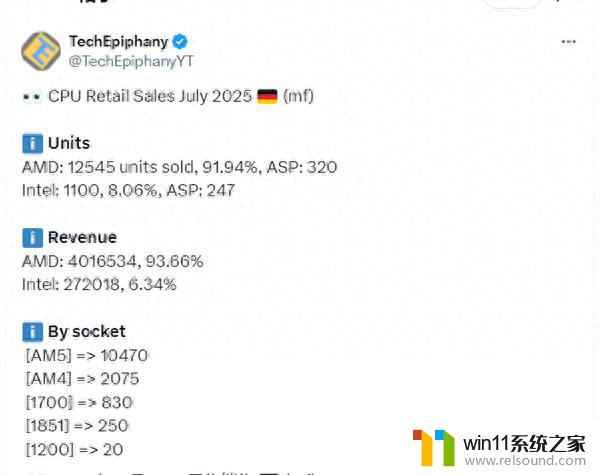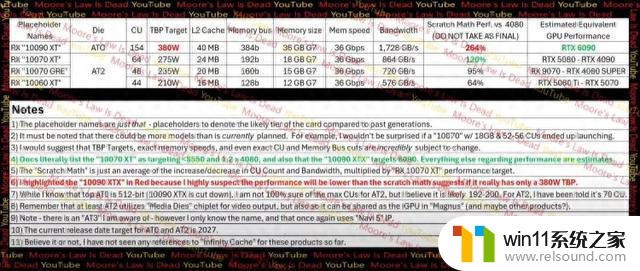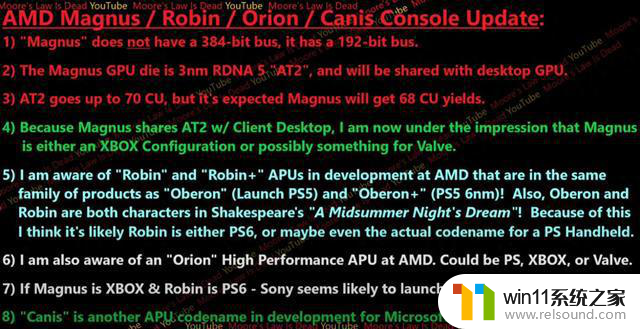win10文件最高传输速度 win10局域网文件传输教程
更新时间:2024-05-30 17:18:17作者:relsound
Win10文件最高传输速度及局域网文件传输教程是许多用户关注的热门话题,在当今数字化时代,文件传输的效率和速度对于工作和生活至关重要。通过学习Win10文件传输的最佳实践和局域网配置技巧,可以帮助用户更快速地完成文件传输,提高工作效率。在本文中我们将探讨Win10文件传输速度的优化方法和局域网文件传输的操作步骤,帮助读者更好地掌握这些技能。
具体方法:
1.右键点击需要传输的文件,在菜单中选择共享,然后选择“特定用户”打开。
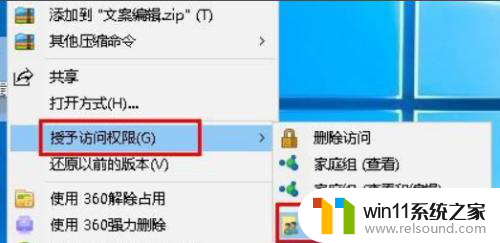
2.在打开的文件共享界面中添加用户,如果是对局域网内的所有用户开放。就点击选择everyone账户。
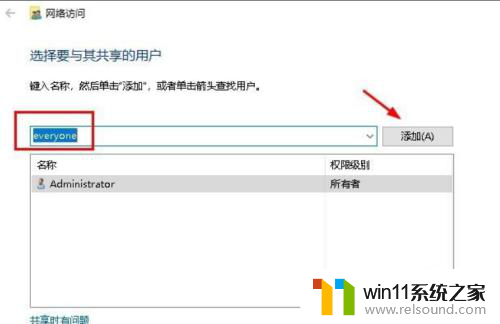
3.然后点击权限级别,根据实际需要选择就可以了。
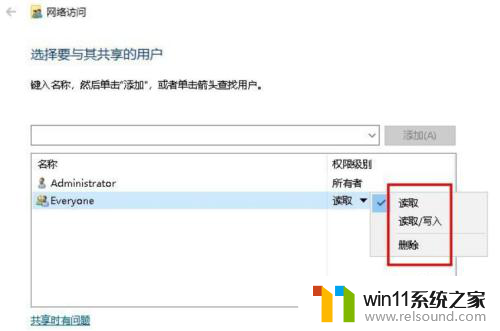
4.接着点击下一步就可以完成文件共享设置了。
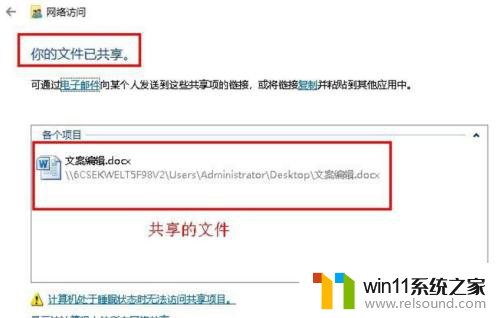
5.别的用户输入我们电脑的IP地址,就可以访问文件了。
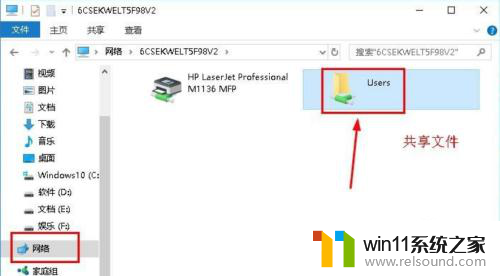
以上是关于如何提高Win10文件传输速度的所有内容,如果您遇到这种情况,可以按照以上方法解决,希望对大家有所帮助。